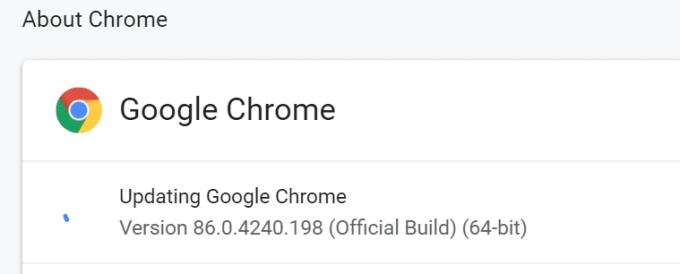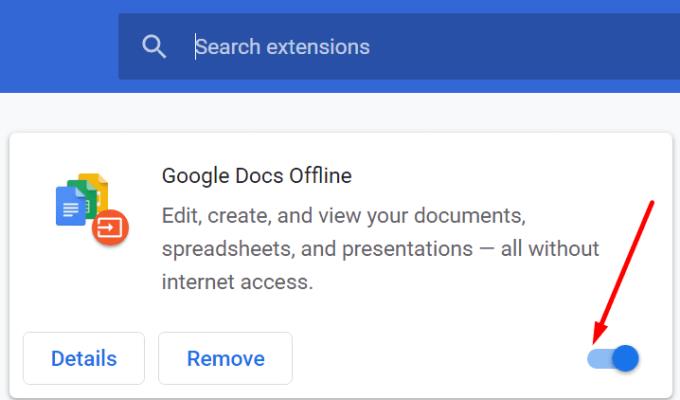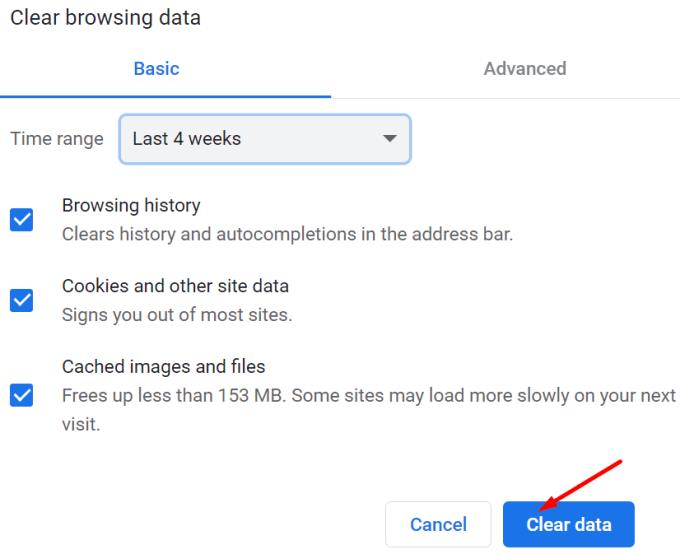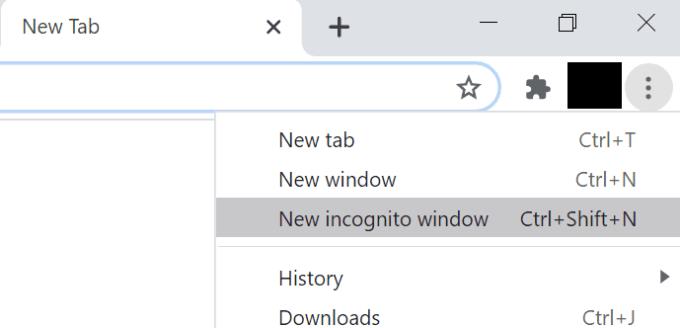Automatiske oversættelsesværktøjer er langt fra at være på niveau med menneskelige oversættere. Selvom fremskridt inden for maskinlæring og computerlingvistik er fantastisk, kan værktøjer som Google Oversæt stadig ikke give brugerne nøjagtige oversættelser.
Ikke desto mindre forbliver Google Translate et meget praktisk værktøj, hvis du hurtigt skal oversætte noget. I det mindste forstår du kernen.
Men hvad gør du, hvis Google Translate ikke formår at oversætte din tekst? Nå, du leder efter en løsning. Det er her denne guide kommer ind.
Sådan rettes Google Oversæt, der ikke virker
Brug/opdater Chrome
Vi anbefaler at bruge Google Oversæt med Chrome. Hvis du bruger en anden browser, skal du midlertidigt skifte til Chrome. Betragt dette som det første fejlfindingstrin.
Følgende fejlfindingsmetoder henviser til denne konfiguration (Google Translate ↔ Chrome).
Hvis du allerede kører Chrome, skal du kontrollere, om der er en nyere version tilgængelig. Klik på browsermenuen , og vælg derefter Hjælp . Klik på Om Chrome for at søge efter opdateringer.
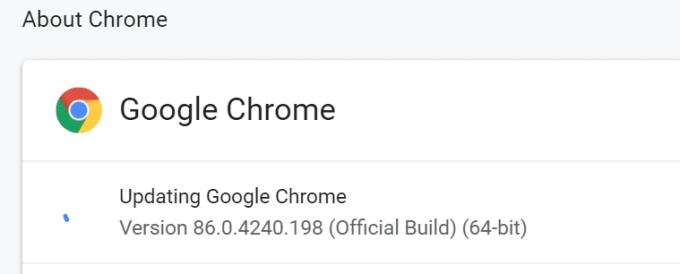
Deaktiver dine udvidelser
Installerede du sikkerheds- eller privatlivsudvidelser på din browser? Prøv at slukke dem. Tilføjelser såsom Ghostery, AdBlock, uBlock Origin og andre lignende udvidelser er kendt for at forstyrre scripts på de websteder, du besøger.
Klik på browsermenuen og vælg Flere værktøjer . Vælg derefter Extensions og brug skyderen til manuelt at deaktivere alle dine extensions.
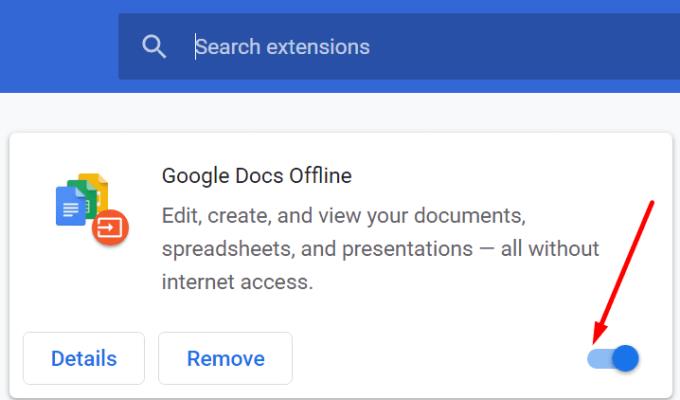
Brug Google Translate-udvidelsen
Når vi taler om udvidelser, vil du måske tjekke, om installationen af Google Translate-udvidelsen gør det trick.
Du kan downloade den fra Chrome Store. Tjek, om du i det mindste kan bruge browserudvidelsen Google Oversæt til at oversætte din tekst.
Ryd cachen
Din browsercache er et andet element, der kan forstyrre Google Translates scripts. Ryd cachen og tjek, om du kan oversætte din tekst bagefter.
Klik på browsermenuen og gå til Historik .
Vælg Historik igen.
Klik derefter på Ryd browserdata .
Indstil tidsintervallet til fire uger.
Tryk derefter på knappen Ryd data .
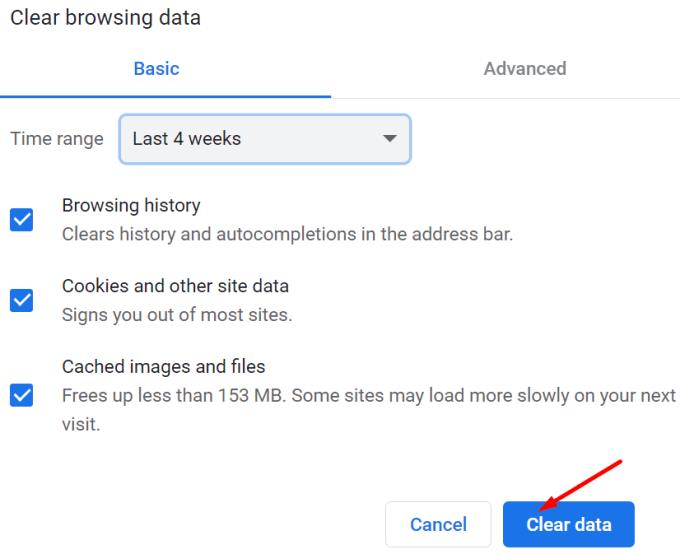
Gå til inkognito
Nogle brugere sagde, at de omgik problemet ved at aktivere inkognitotilstand. Klik på browsermenuen og vælg Nyt inkognitovindue .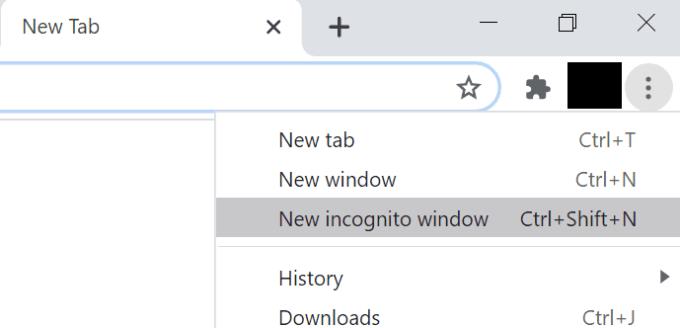
Indtast din tekst og tjek, om du kan oversætte den.
Brug en alternativ onlinetjeneste
Hvis intet virkede, så prøv at bruge et alternativ til Google Oversæt. Nogle af de mest pålidelige online oversættelsesværktøjer inkluderer Microsoft Translator, iTranslate, Reverso eller Deep Translate.
Nogle af disse værktøjer har et begrænset antal understøttede sprogkombinationer. Men vi håber, at en af dem passer til dine behov.